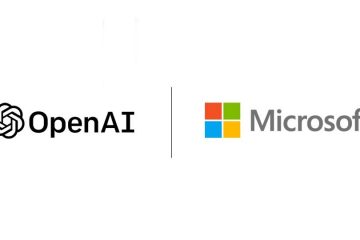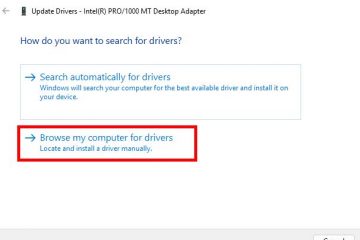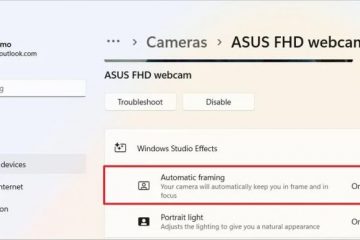如何在 2022 年下載動畫 GIF
設備鏈接
GIF 是一種有趣的方式來為您的在線交流增添趣味。如今,您甚至可以在企業電子郵件中找到它們。如果你想加入數字革命,你必須擁有一個龐大的 GIF 庫。
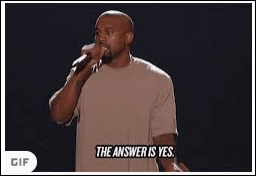
幸運的是,互聯網上充斥著動畫圖像和視頻循環。您想要的任何 GIF 都可能存在並且正在等待下載。
本文向您展示如何下載動畫 GIF 並找到獲取它們的最佳位置。
如何下載動畫GIF
圖形交換格式 (GIF) 由 CompuServe 公司在 1980 年代首次引入。他們的主要目的是使操作系統能夠在當時生成高分辨率圖像。然而,如今,GIF 已成為互聯網文化和在線交流不可或缺的一部分。
通常,GIF 包含循環播放的古怪動畫的花絮。根據實際內容,格式會有所不同,
您幾乎可以在互聯網上的任何地方找到 GIF。大多數瀏覽器都有內置軟件,可讓您打開和查看它們。如果您想以消息的形式分享 GIF,請按照以下步驟操作。
從瀏覽器中選擇 gif 網址。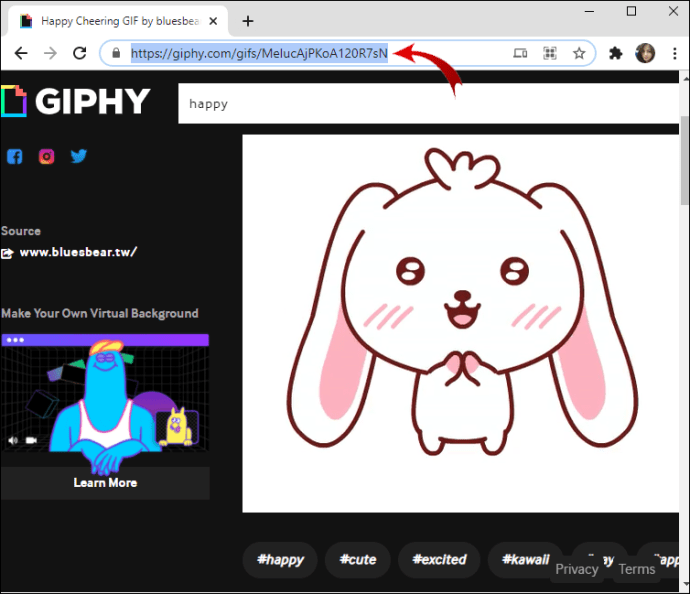 右鍵單擊 GIF 圖像並選擇複製或突出顯示它然後按 Ctrl + C。
右鍵單擊 GIF 圖像並選擇複製或突出顯示它然後按 Ctrl + C。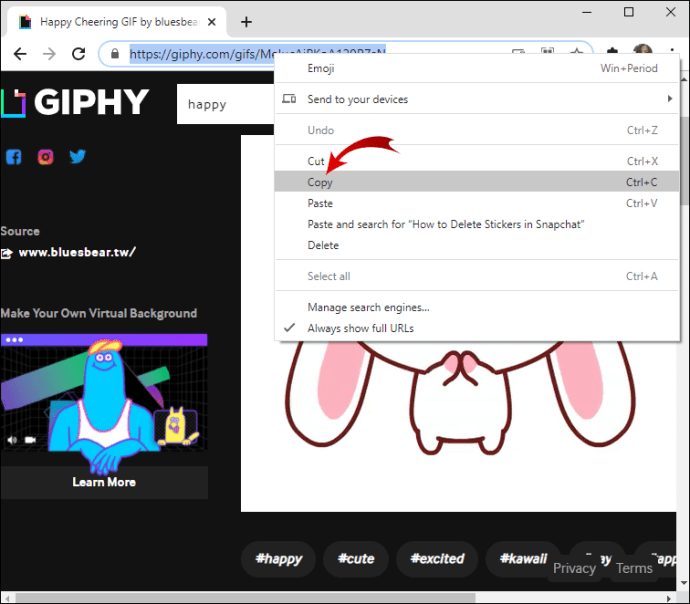 打開您要分享 GIF 的聊天室或網站。
打開您要分享 GIF 的聊天室或網站。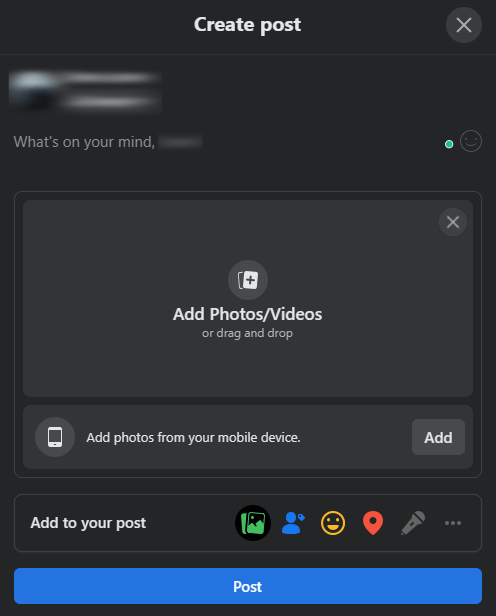 右擊消息粘貼框並選擇粘貼或使用 Ctrl + V 鍵盤快捷鍵,除非它是您在其中選擇文件的上傳。
右擊消息粘貼框並選擇粘貼或使用 Ctrl + V 鍵盤快捷鍵,除非它是您在其中選擇文件的上傳。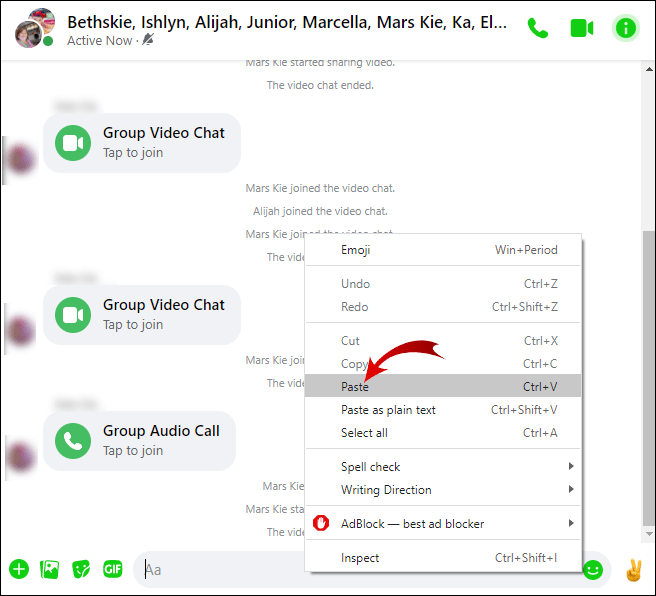
Howev呃,如果 GIF 的源頁面從數據庫中刪除,鏈接將不起作用。最簡單的解決方案是將文件保存到本地驅動器,以便隨時使用。以下是從網站下載動畫 GIF 的方法:
將光標懸停在 GIF 上,右鍵單擊它並從選項列表中選擇圖像另存為。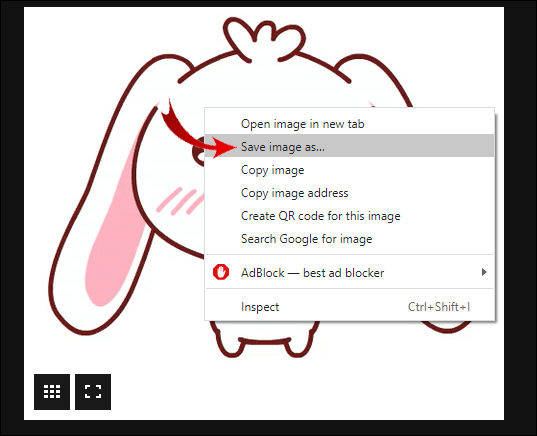 確定要保存的位置並單擊文件夾。
確定要保存的位置並單擊文件夾。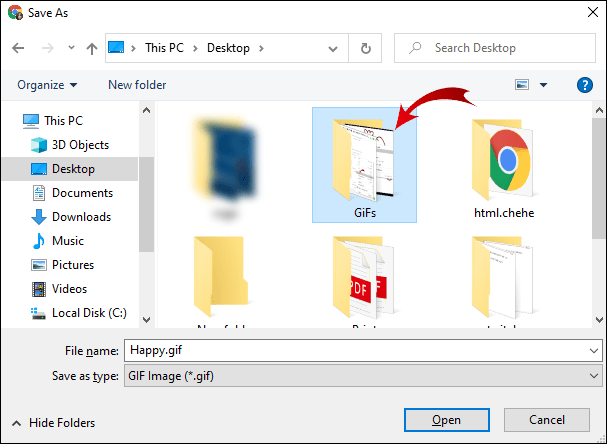 添加標題並確保格式保持不變。如果擴展名不是.gif,則動畫將不起作用。
添加標題並確保格式保持不變。如果擴展名不是.gif,則動畫將不起作用。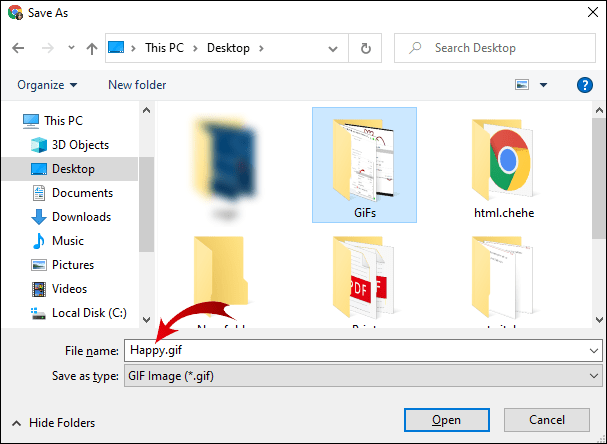 點擊保存完成下載。
點擊保存完成下載。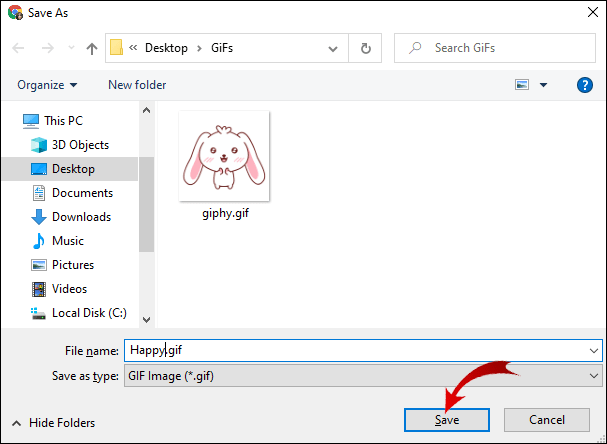
完成後,您可以在您選擇的文件夾中找到 GIF 並隨意使用它。請記住,並非所有平台都支持該格式。
如何在 iPhone 上下載 GIF 動畫
不幸的是,Safari 沒有內置的在下載管理器中。如果您是 iOS 用戶,您將不得不通過一些額外的步驟手動完成。以下是在 iPhone 相機膠卷上下載動畫 GIF 的方法:
打開瀏覽器並找到您要下載的 GIF。 點擊GIF打開它。不要將其保存為搜索結果;格式將不可讀。
點擊GIF打開它。不要將其保存為搜索結果;格式將不可讀。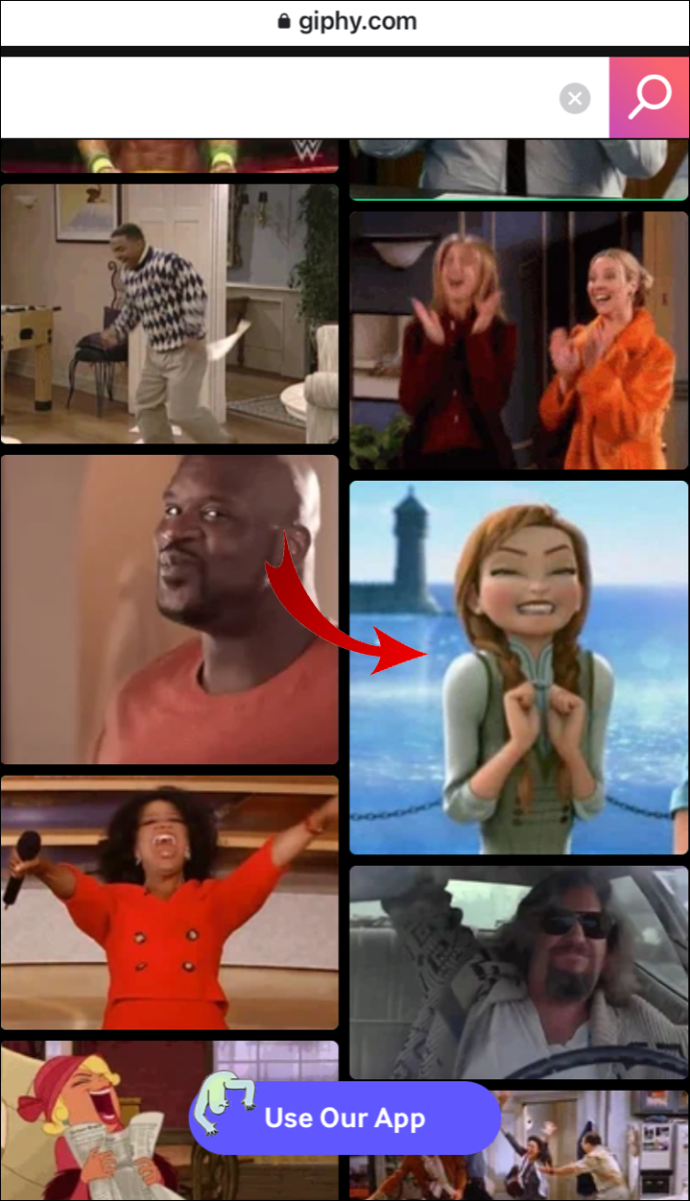 按下 GIF 打開菜單。從選項列表中選擇保存圖像。
按下 GIF 打開菜單。從選項列表中選擇保存圖像。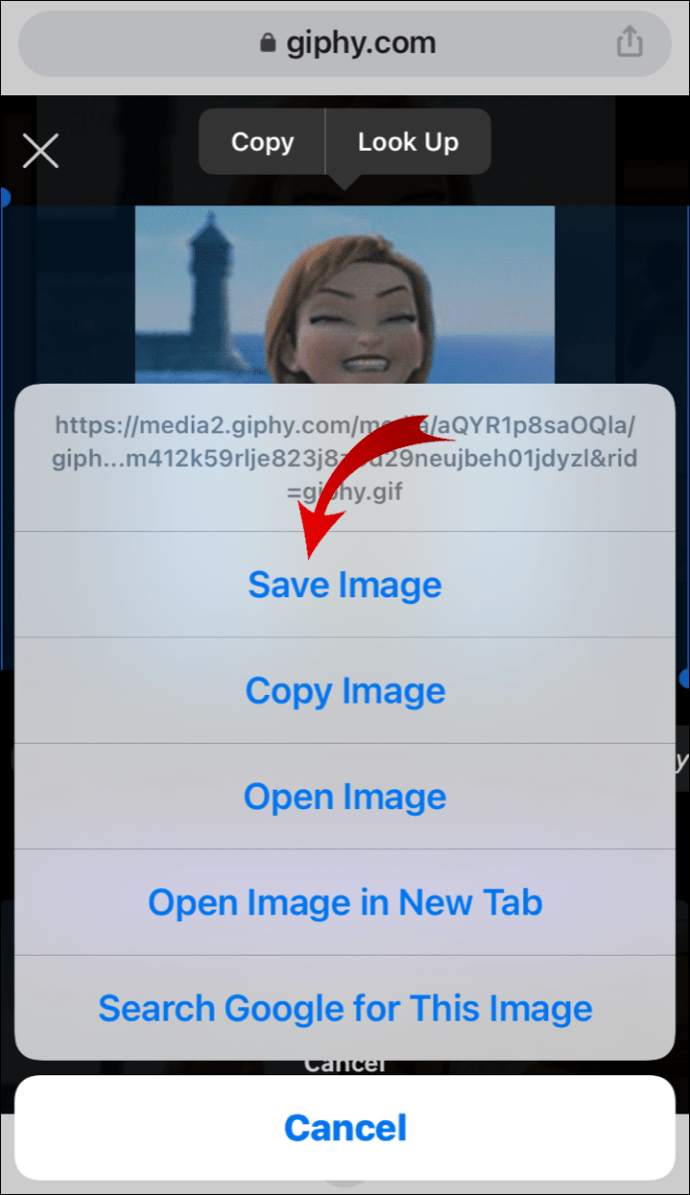 退出瀏覽器並打開 照片應用。
退出瀏覽器並打開 照片應用。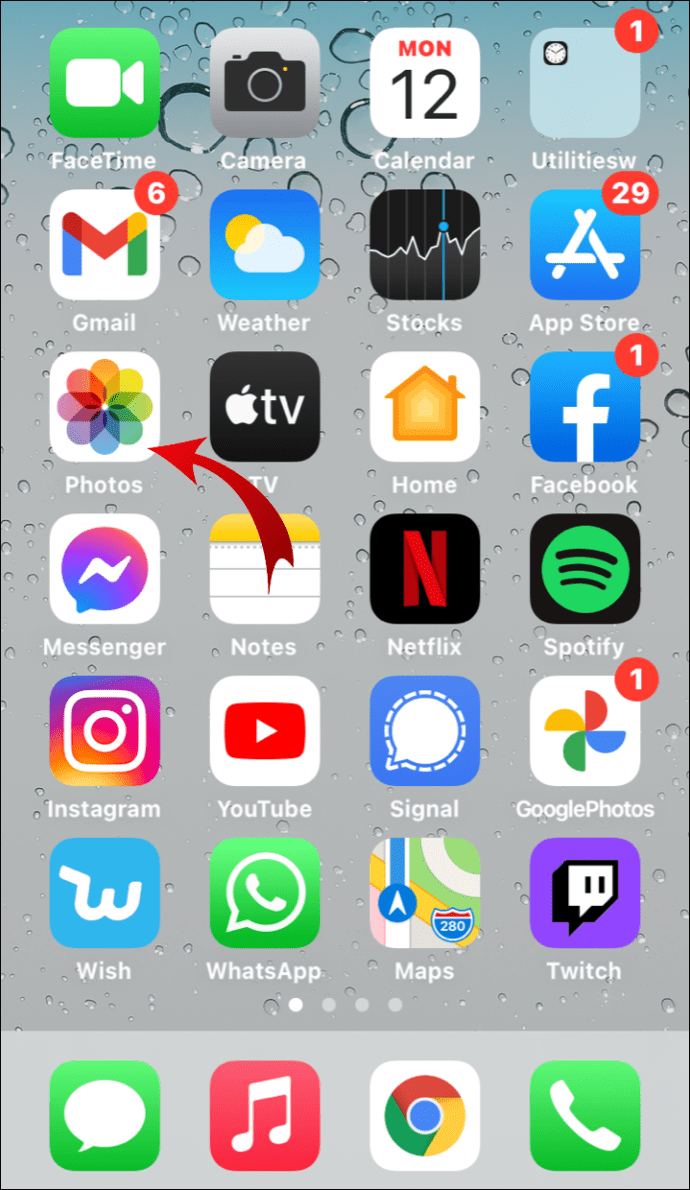 轉到相冊並滾動到屏幕底部。 媒體類型下有您設備中所有媒體的列表。
轉到相冊並滾動到屏幕底部。 媒體類型下有您設備中所有媒體的列表。
點擊右側的小箭頭打開動畫部分-手邊。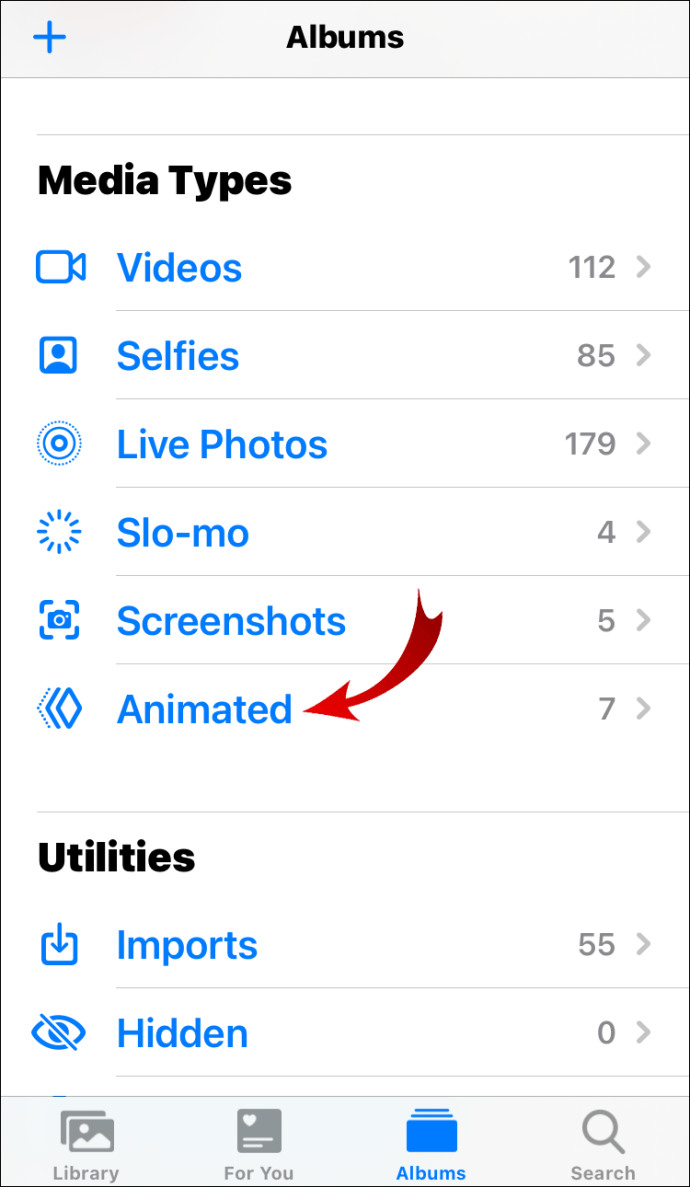 您下載的 GIF 將存儲在那裡,可供使用。
您下載的 GIF 將存儲在那裡,可供使用。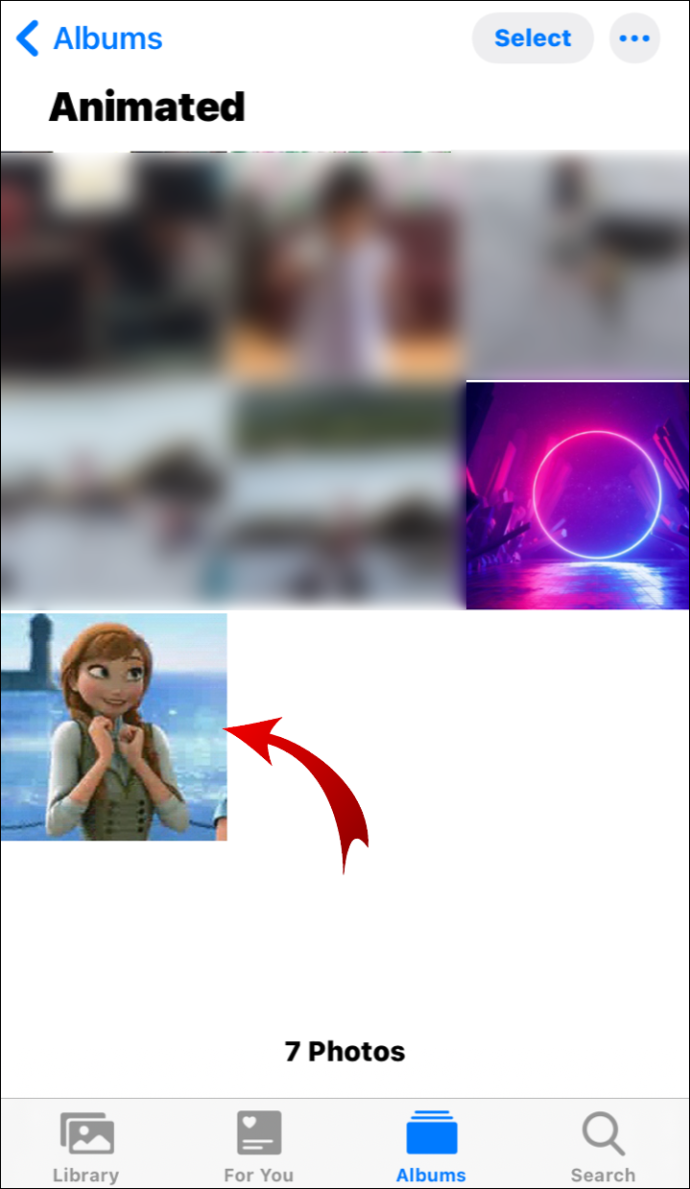
如果 GIF 似乎沒有移動,請不要擔心。 iPhone 照片應用程序不支持該格式,但發送後它應該可以正常工作。只有 iOS 11 設備可以將.gif 文件顯示為動畫。
另一種將 GIF 下載到 iPhone 的方法是使用第三方應用。這是在不佔用空間的情況下將 GIF 存儲在本地驅動器上的絕佳選擇。 GIFwrapped 是其中之一適用於 Apple 設備的更受歡迎的免費應用程序。使用方法如下:
前往 Apple App Store 並下載 GIFwrapped。
下載完成後,點擊圖標打開應用。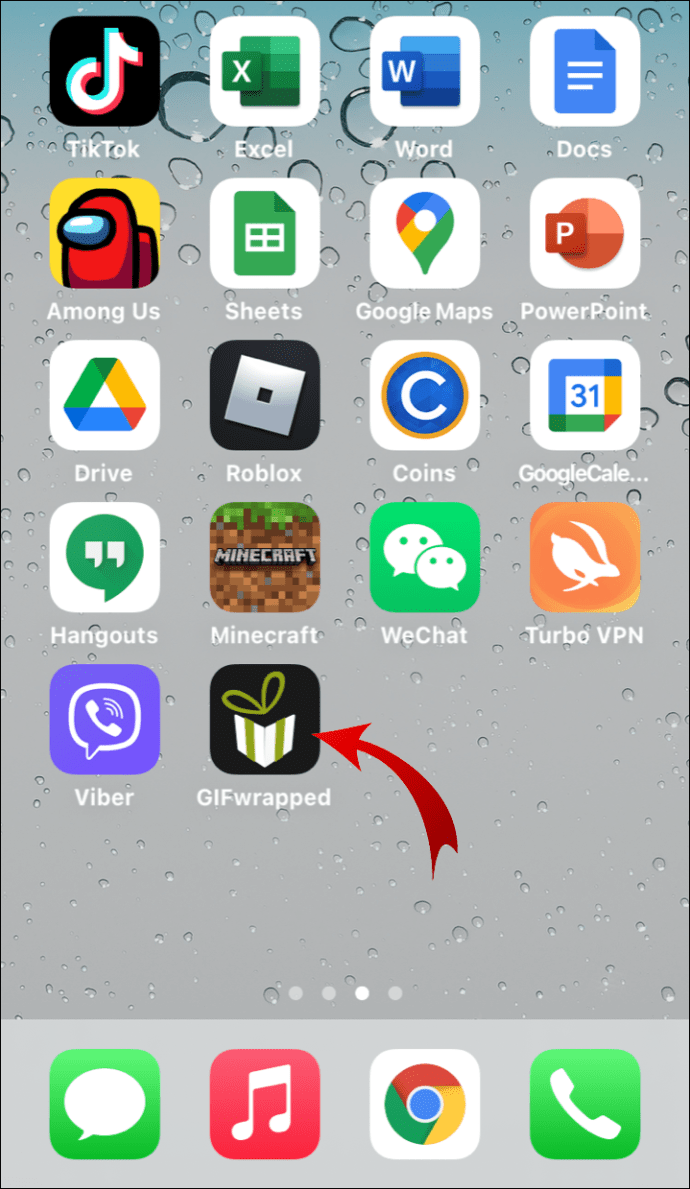 瀏覽 GIF 應用程序。您還可以使用搜索欄查找特定的 GIF(例如 babypanda.gif)。
瀏覽 GIF 應用程序。您還可以使用搜索欄查找特定的 GIF(例如 babypanda.gif)。
找到喜歡的 GIF 後,點擊打開。按下以打開選項列表。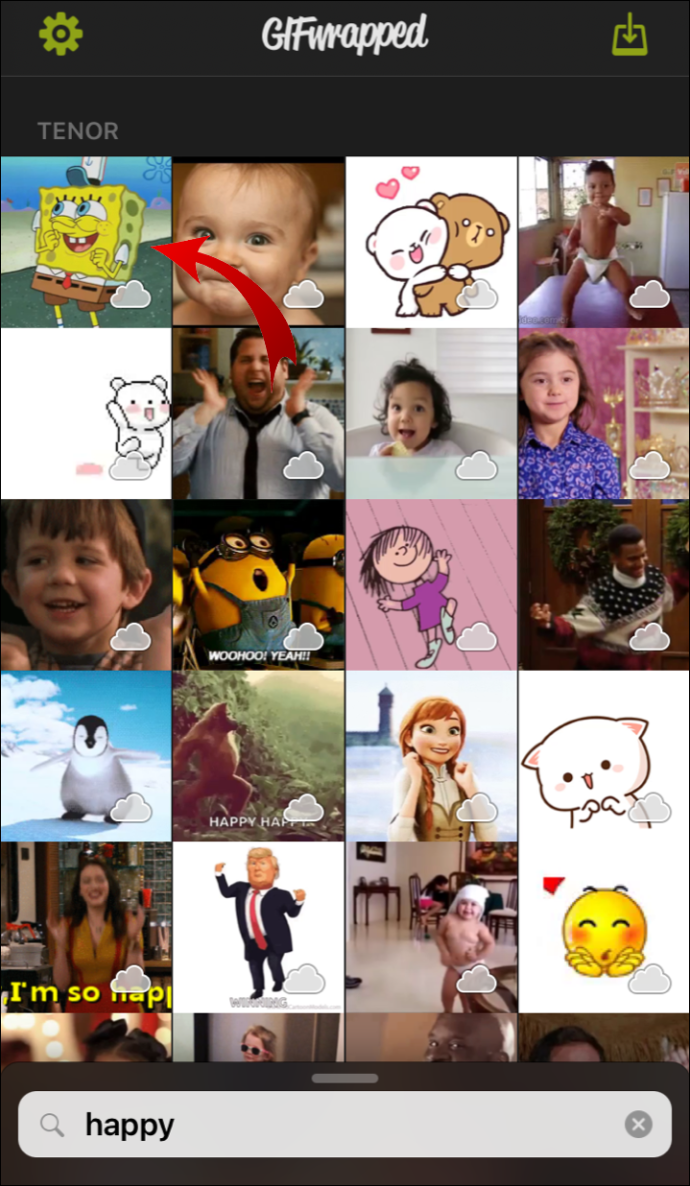 選擇保存到庫。
選擇保存到庫。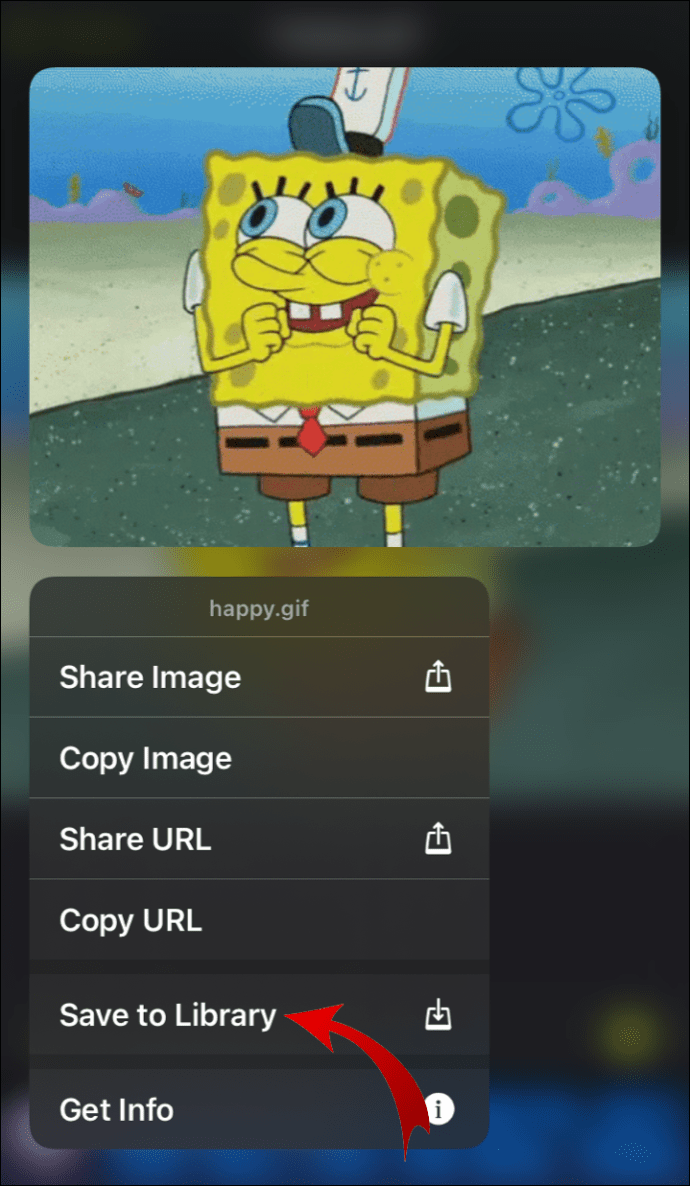
GIFwrapped 只是眾多應用之一擁有廣泛的來自網絡的流行 GIF 庫。您可以使用 App Store 上的搜索功能查找更多免費應用,讓您可以在 iPhone 上下載 GIF。
如何在 Android 上下載 GIF 動畫
與 iPhone 不同,Android 設備允許您直接從瀏覽器下載文件。每當您遇到喜歡的 GIF 時,只需幾個步驟即可將其保存到手機中。以下是在 Android 上下載動畫 GIF 的方法:
打開瀏覽器並轉到包含您要下載的 GIF 的網站。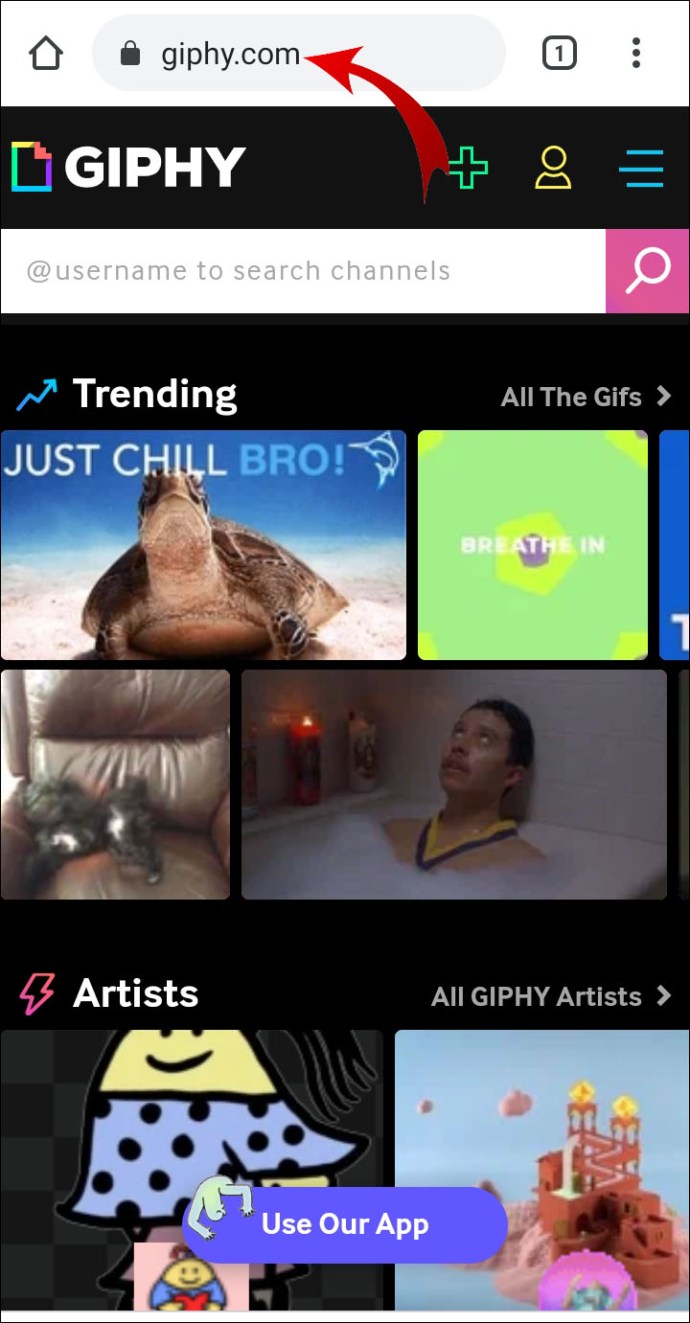 點擊GIF打開它。按下以打開一個彈出窗口。
點擊GIF打開它。按下以打開一個彈出窗口。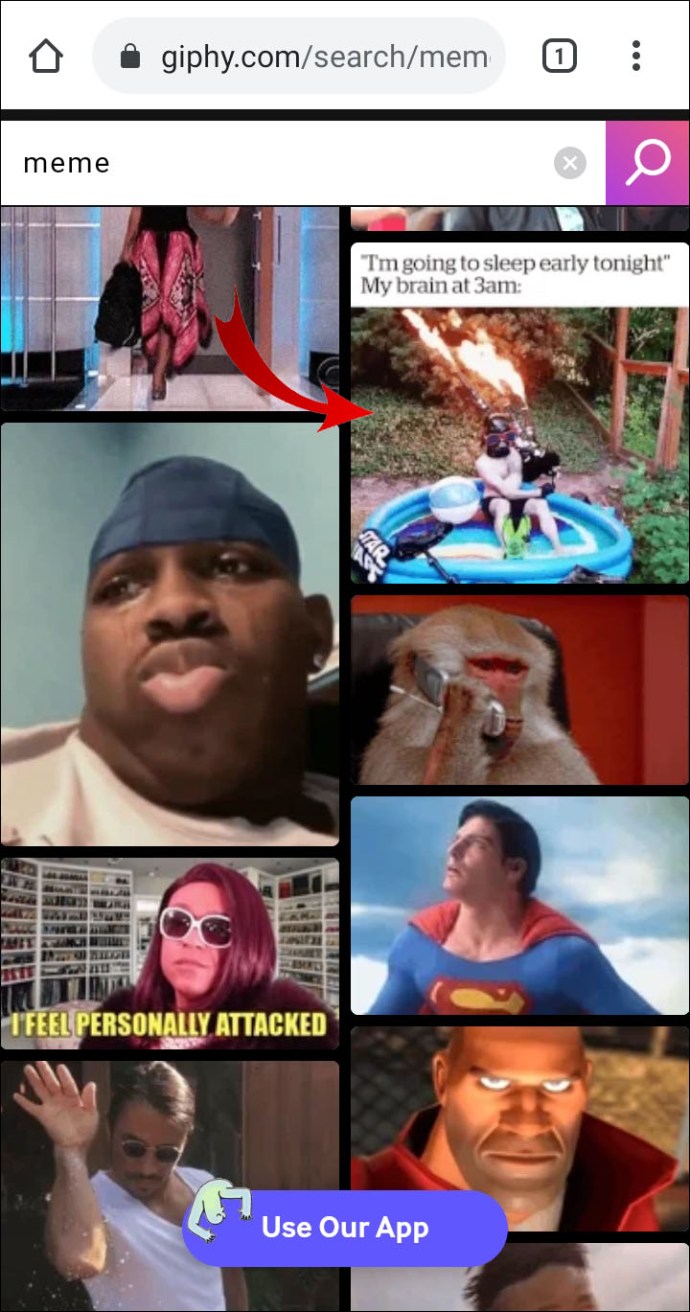 選擇保存圖片或下載圖片 來自選項列表。
選擇保存圖片或下載圖片 來自選項列表。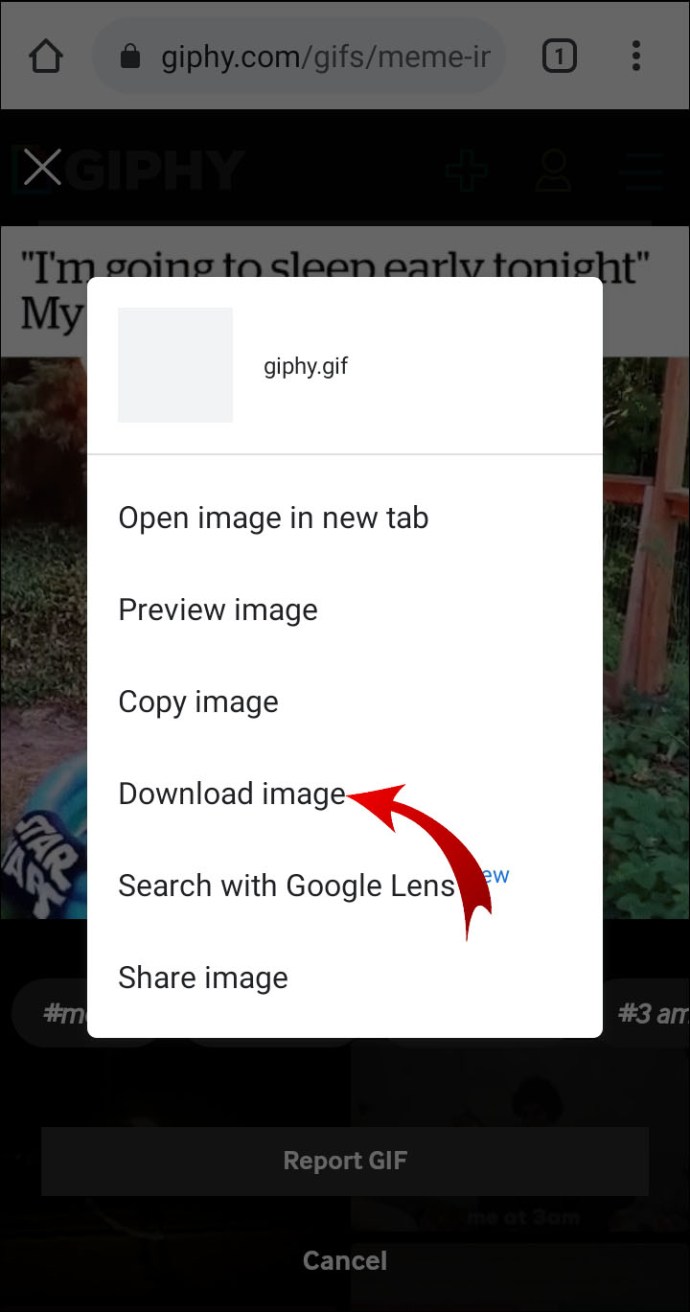 退出瀏覽器並打開您的照片庫以找到下載的 GIF。有時它會自動保存到 Downloads,所以如果您在 Gallery 應用中找不到它,請不要擔心。
退出瀏覽器並打開您的照片庫以找到下載的 GIF。有時它會自動保存到 Downloads,所以如果您在 Gallery 應用中找不到它,請不要擔心。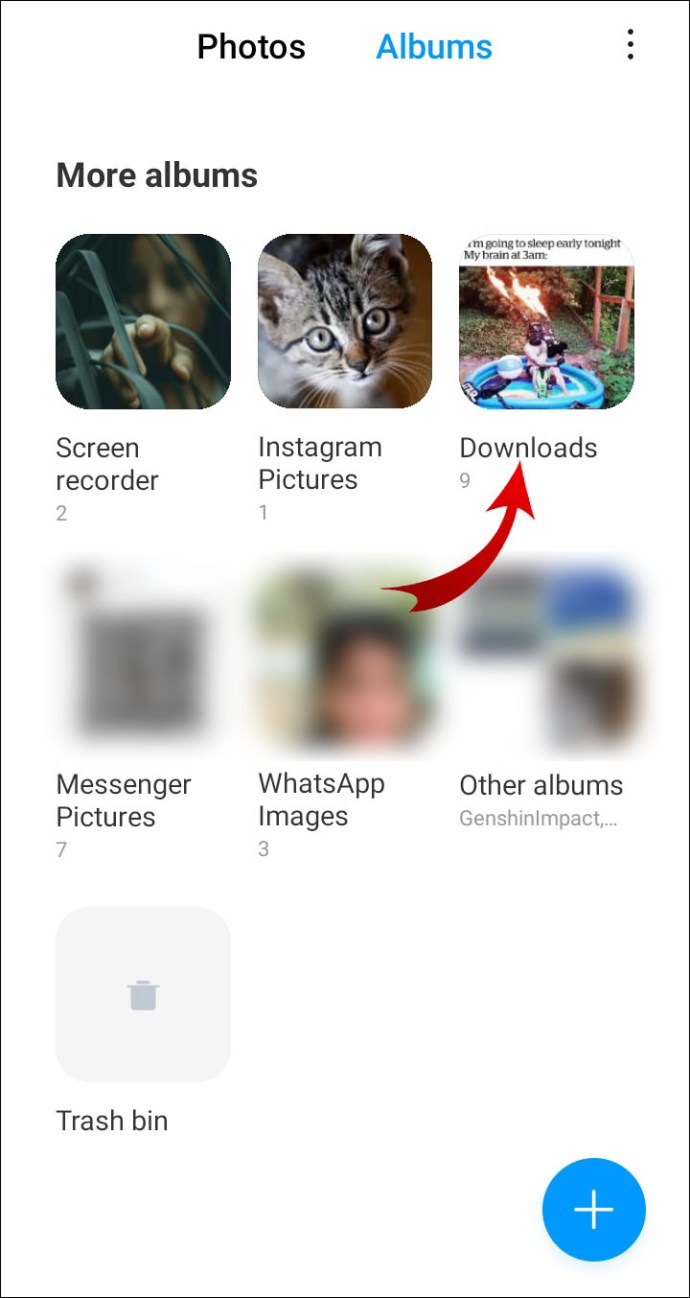
還有第三方應用程序允許您將 GIF 集成到您的消息中。適用於 Android 設備的最受歡迎的 GIF 應用程序之一是 Tenor 的 GIF 鍵盤。使用方法如下:
打開 Google Play 商店 並輸入 GIF 鍵盤 在搜索框中。仔細檢查以確保 Tenor 是發行者。 點擊安裝下載應用程序。
點擊安裝下載應用程序。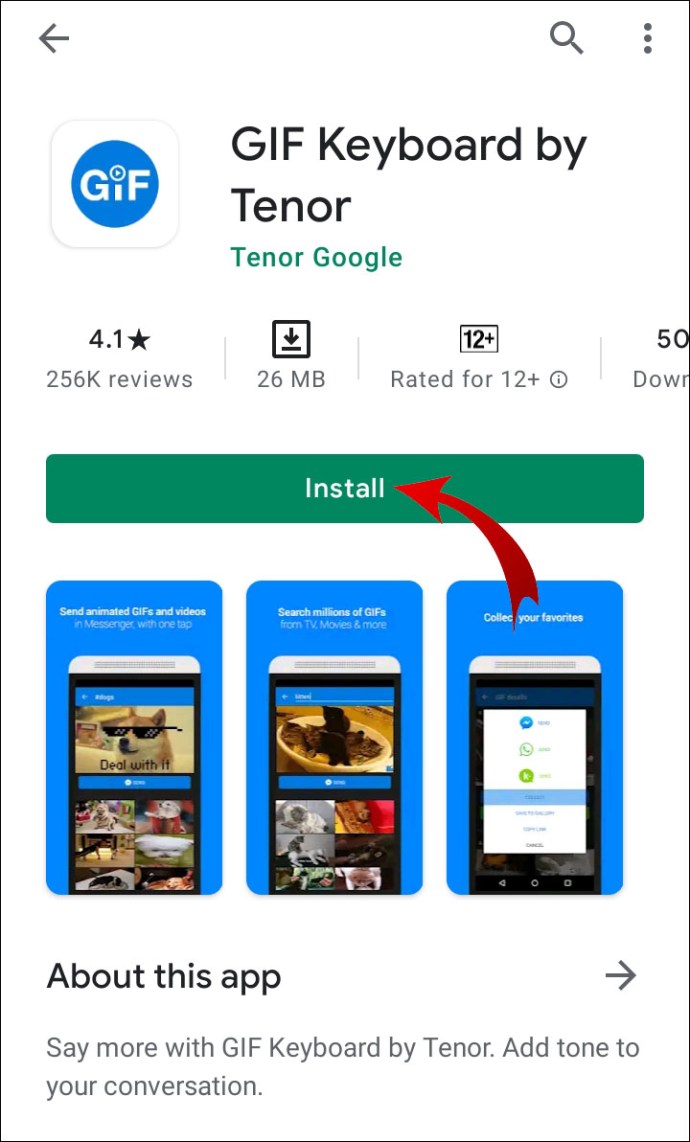 安裝完成後,點擊圖標打開應用。
安裝完成後,點擊圖標打開應用。
允許應用訪問您的通訊錄和本地存儲空間。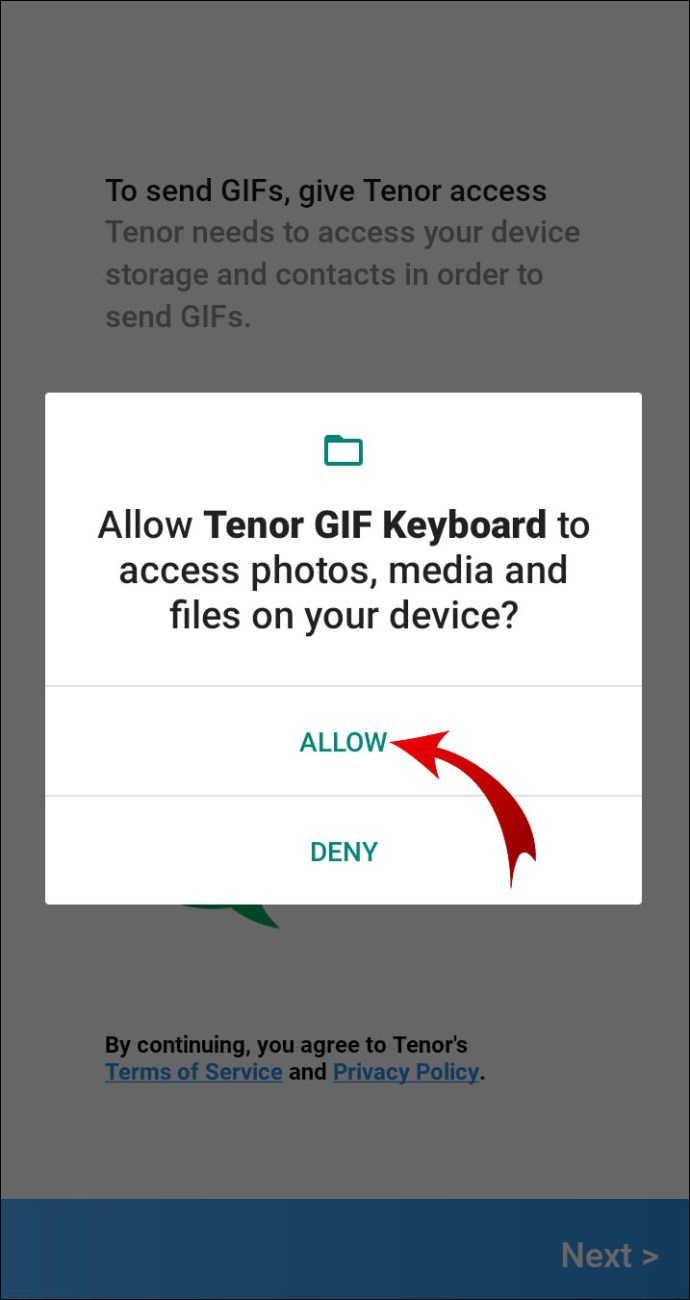 你可以現在使用 GIF 鍵盤在其他應用程序上分享 gif,例如 WhatsApp 和 Facebook Messenger。
你可以現在使用 GIF 鍵盤在其他應用程序上分享 gif,例如 WhatsApp 和 Facebook Messenger。
如何在 Windows、Mac 和 Chromebook 上下載 GIF 動畫
幾乎所有瀏覽器和計算機集成了支持.gif 文件的查看軟件。如果您是 Windows 操作系統用戶,您可以直接從 Microsoft Edge、Google Chrome 或任何其他瀏覽器下載 GIF。 macOS 和 Chrome OS 設備也是如此。
無論您擁有哪種計算機,步驟幾乎都是相同的。以下是在 Windows、Mac 和 Chromebook 計算機上下載動畫 GIF 的方法:
打開您的瀏覽器。找到您要下載的 GIF。它不必來自特定網站,例如 Tumblr 或 Pininterest。您可以通過在搜索引擎中輸入 動畫 GIFs 直接瀏覽 GIF。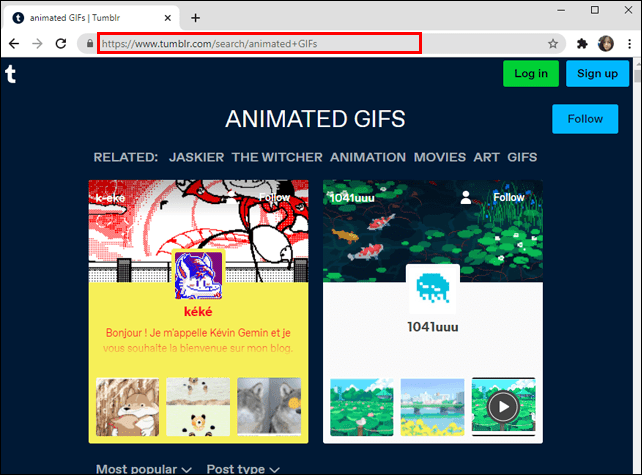 當你找到你喜歡的GIF時,點擊打開它。然後右擊打開一個彈出菜單。
當你找到你喜歡的GIF時,點擊打開它。然後右擊打開一個彈出菜單。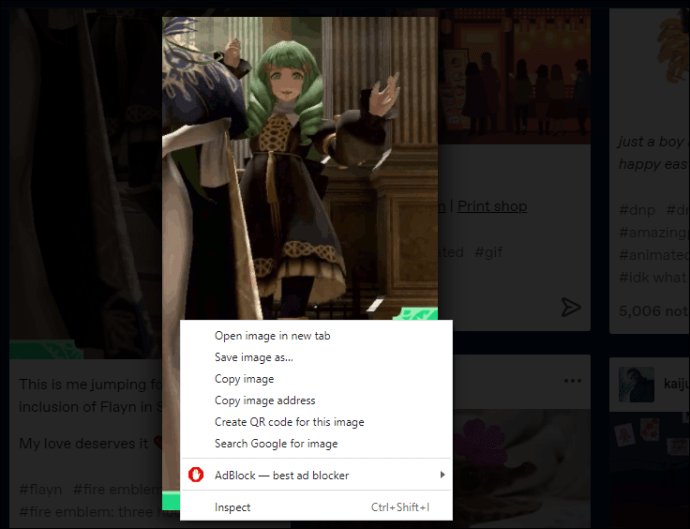 選擇圖片另存為或下載圖片 ,取決於瀏覽器。
選擇圖片另存為或下載圖片 ,取決於瀏覽器。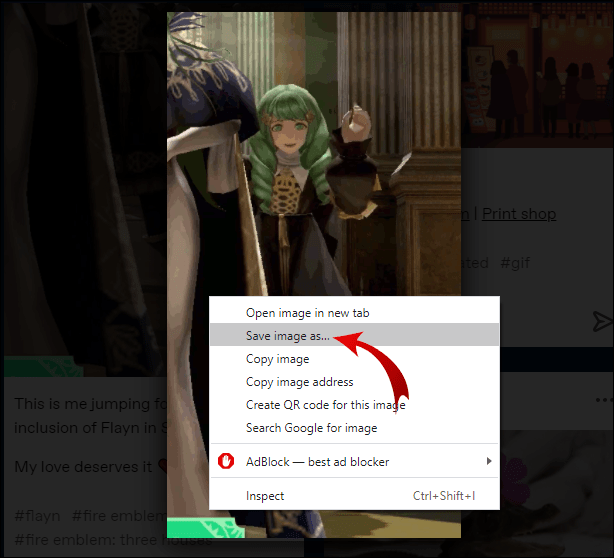 點擊您要保存圖片的文件夾,然後點擊保存。
點擊您要保存圖片的文件夾,然後點擊保存。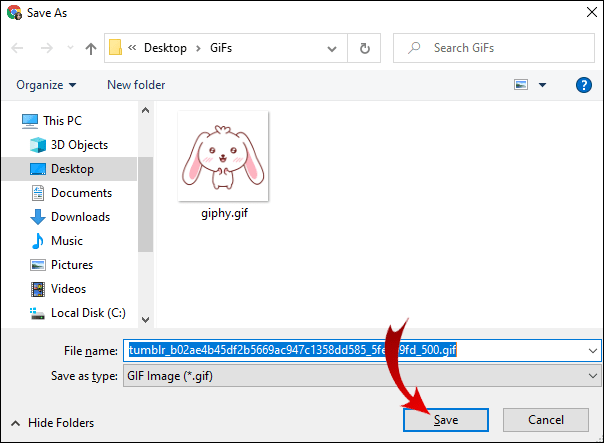
儘管默認擴展名為.gif,但您也可以將 GIF 作為視頻下載到您的 PC。這意味著您可以使用媒體播放器打開它。操作方法如下:
打開瀏覽器並找到在線 MP4 轉換器。例如,online-convert.com 是免費的在線轉換器。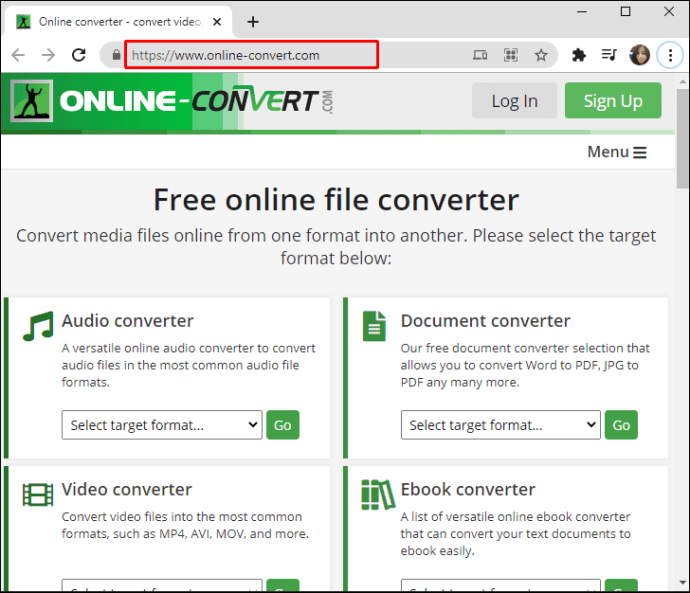 複製您要轉換的 GIF 的 URL。
複製您要轉換的 GIF 的 URL。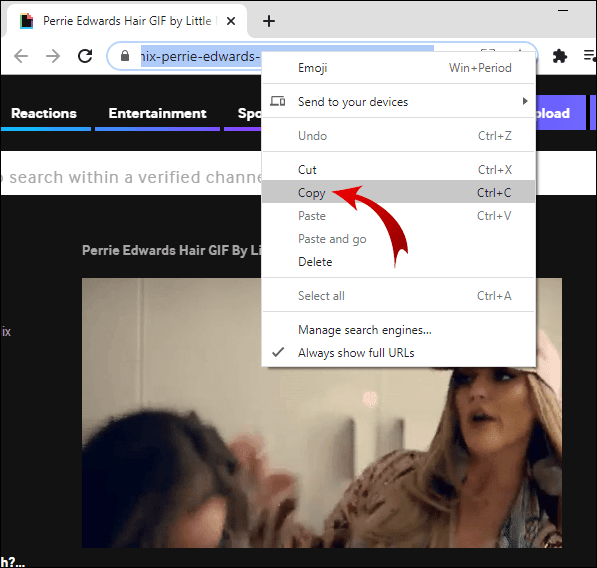 點擊轉換文件。文件完全轉換後,點擊下載按鈕。
點擊轉換文件。文件完全轉換後,點擊下載按鈕。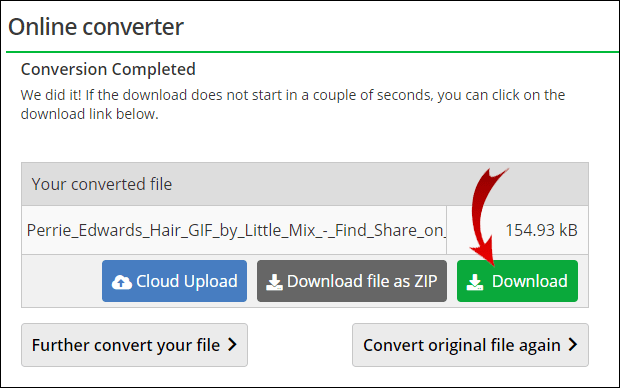 退出瀏覽器並在媒體播放器中打開 MP4 文件。
退出瀏覽器並在媒體播放器中打開 MP4 文件。
其他常見問題解答
如何從Giphy?
Giphy 可能是最流行的在線 GIF 數據庫。網站界面分為幾個類別(例如,反應、動物、趨勢),使其非常易於使用。
您只需幾個簡單的步驟即可直接從網站下載 GIF。操作方法如下:
1.打開瀏覽器並轉到 giphy.com。
2.通過點擊不同的類別瀏覽網站。
3.當您找到喜歡的 GIF 時,點擊縮略圖將其打開。
4.右鍵單擊並選擇圖片另存為或下載圖片,具體取決於瀏覽器。
5.重命名文件,但不要更改原來的.gif 擴展名。
6.點擊保存完成下載。
如果您想將 GIF 保存為 MP4 文件,Giphy 有一個內置的視頻轉換器。以下是從 Giphy 以視頻形式下載動畫 GIF 的方法:
1.單擊要轉換的 GIF。
2.在左側面板上,打開媒體選項卡。
3.找到 MP4 欄(倒數第二個)並點擊複製。
4.在瀏覽器中打開一個新選項卡,然後將復制的 URL 粘貼到搜索引擎中。
5.右鍵單擊視頻以打開彈出菜單。
6.從選項中選擇將視頻另存為。
如果您想在手機上使用 Giphy,App Store 和 Google Play。
如何在線製作 GIF?
如果您想製作自定義 GIF,可以使用在線 GIF 創作者。這個過程很簡單,通常可以免費使用。
GIFMaker 是最受歡迎的在線 GIF 生成器之一。它允許您上傳圖像和視頻並將它們轉換為 GIF。該網站不需要註冊,它提供了許多定制選項。以下是使用 GIFMaker 在線製作 gif 的方法:
1.打開瀏覽器並轉到 gifmaker.me。
2.根據您的文件,點擊上傳圖片或視頻到 GIF。
3.通過單擊選擇要上傳的文件。您可以通過按住 Ctrl 或 ⌘ 並單擊每個文件來選擇多個文件。
4.確保文件為.jpg、.png 或.gif 格式。
5.左側有一個控制面板。您可以調整動畫速度、重複次數和其他設置。
6.完成 GIF 調整後,選擇適當的選項(例如,創建 GIF 動畫)。
7.您可以在下載之前點擊查看 GIF。如果您不滿意,可以返回控制面板更改設置。
8.要保存文件,請單擊下載 GIF。
如何創建動畫圖片?
您可以使用多種工具來創建動畫圖片或 GIF。根據您擁有的操作系統類型,您可以下載不同的程序。大多數照片編輯器,例如 Adobe Photoshop,都適合創建動畫圖像。
以下是一些可用於製作 gif 或其他形式的短動畫的動畫照片製作工具:
·Gif Toaster(Google Play 上也有)
· XnSketch
· Gimp
·素描我!(僅限 Windows 操作系統)
GIF 贈送
當然不乏可以找到的網站d 完美的 GIF。只需幾個簡單的步驟,您就可以將它們下載到您的所有設備上。 iPhone 和 Android 還分別提供了多種 GIF 應用程序。
如果您想改變現狀並自己製作 GIF,您也可以這樣做。下載與您的操作系統兼容的照片編輯器或使用在線 GIF 創建器。
您在日常交流中使用 GIF 的頻率如何?你做過自定義 GIF 嗎?在下面的評論中分享一些您最喜歡的 GIF。
免責聲明:本網站上的某些頁面可能包含附屬鏈接。這不會以任何方式影響我們的社論。